Desktopbesturingssystemen zijn niet gebouwd voor singlegebruikers. We hebben misschien laptops die uitsluitend door één persoon worden gebruikt, maar het besturingssysteem dat ze gebruiken, kan meerdere gebruikers ondersteunen. Voor elke gebruiker die u toevoegt, wordt een afzonderlijke gebruikersmap gemaakt en krijgt de gebruiker zijn eigen bibliotheken en zijn eigen systeeminstellingen, waaronder een achtergrond, standaard-apps en een eigen lay-out van het menu Start. Meerdere gebruikers kunnen worden aangemeld bij een Windows-machine, maar u kunt andere gebruikers afmelden zonder naar hen over te schakelen. Hier is hoe.
Andere gebruikers afmelden
Open Taakbeheer met beheerdersrechtenen ga naar het tabblad Gebruikers. Op het tabblad Gebruikers worden alle gebruikers weergegeven die momenteel zijn aangemeld bij het systeem en hoeveel CPU en RAM elke gebruiker gebruikt. Uw gebruiker, degene waarbij u bent aangemeld, wordt ook vermeld.
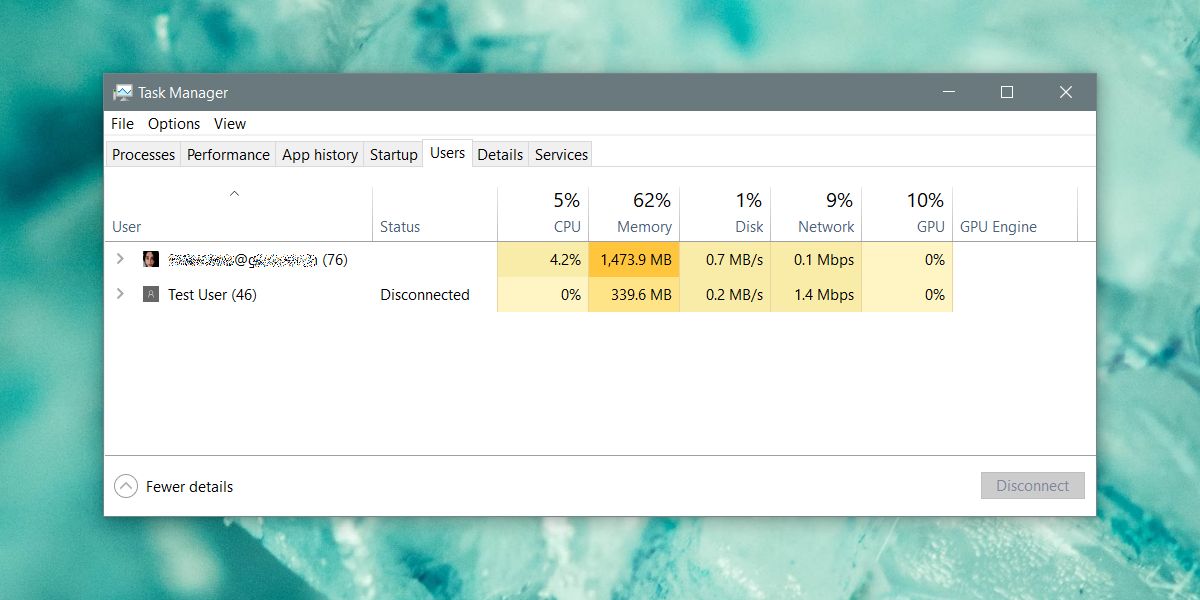
Klik met de rechtermuisknop op de gebruiker die u wilt afmelden enselecteer de optie ‘Afmelden’. Het spreekt voor zich dat wanneer u zich afmeldt bij andere gebruikers op Windows 10, alle geopende apps, bestanden en mappen worden gesloten. Niets dat niet automatisch wordt opgeslagen, gaat verloren. Als de gebruiker bijvoorbeeld een Microsoft Word-document heeft geopend, is de functie voor automatisch opslaan het enige dat zijn werk opslaat.
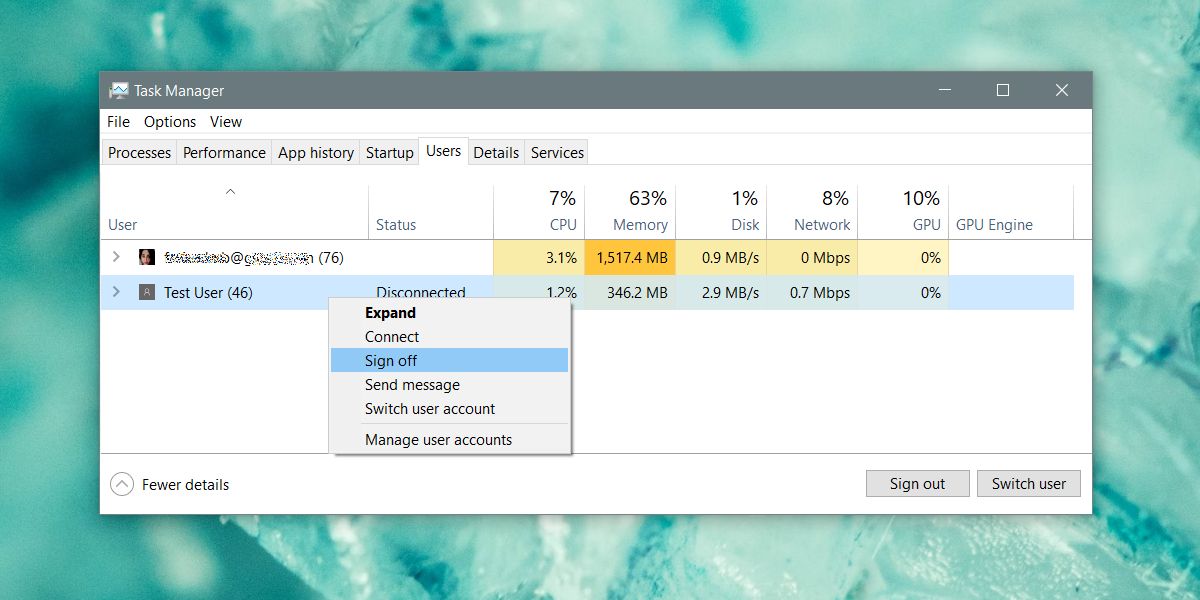
Als u niet door Taakbeheer wilt gaan, kunt u de opdrachtprompt ook gebruiken om andere gebruikers uit te loggen.
Open de opdrachtprompt met beheerdersrechten of, als u de beheerder bent, open een eenvoudig opdrachtpromptvenster en voer de volgende opdracht uit;
query session
Hiermee worden alle gebruikers weergegeven die momenteel zijn aangemeld bij het systeem. Noteer de ID die aan elke gebruiker is toegewezen. U hebt het gebruikers-ID nodig voor de opdracht om de gebruiker af te melden.
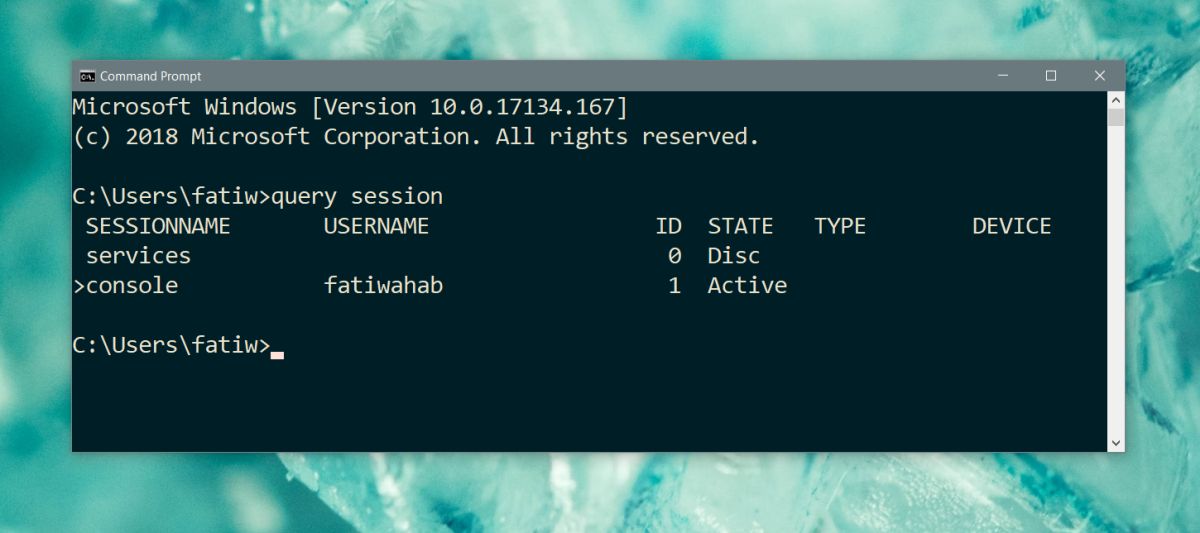
Voer de volgende opdracht uit om de gebruiker af te melden.
logoff ID No.
Voorbeeld
logoff 1
Met de opdrachtprompt krijgt u geen waarschuwing dat de gebruiker die u uitlogt werk verliest als deze niet eerst wordt opgeslagen en dat alle apps en mappen worden gesloten.
Onthoud dat wanneer u andere gebruikers uitlogtkan werk verliezen. Hoe erg dat ook is, er is geen verlies van gevoelige gegevens, maar dat betekent niet dat u andere gebruikers moet afmelden alleen omdat u dat kunt. Als we heel eerlijk zijn, kan een gebruiker gewoon de aan / uit-knop ingedrukt houden en het systeem afsluiten om iedereen af te melden, zodat je werk toch is verdwenen, dus afmelden bij andere gebruikers als je geen goede reden hebt, is niet het leukste om doen op een gedeeld systeem.













Comments